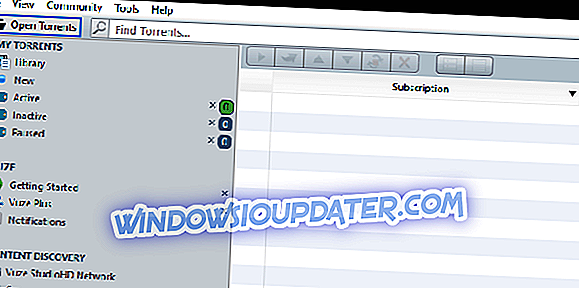Street Fighter V är ett av de bästa spelen i genren. En av de äldsta kampspelsproducenterna i verksamheten, Capcom, introducerade en plattforms-titel som ger många nya funktioner till bordet, samtidigt som man fortsätter med kända principer och tecken.
Spelets mest avgörande funktion är online-spel, vilket gör det möjligt för dig att testa dina nyckelfärdiga förmågor jämfört med spelarna från hela världen. Men även om spelets onlinelägen är väl utformade finns det alltid en chans att du har problem med anslutning.
Många användare upplevde anslutningsinfluderade FPS-droppar och plötsliga avbrott när de spelades. Därför förberedde vi en lista över de vanligaste felsökningsstegen, i hopp om att hjälpa dig att lösa problemet.
Om du har stött på några problem med Street Fighter V, se till att du följer stegen nedan.
Så här löser du anslutningsproblem på Street Fighter V för PC
Kontrollera antivirus / brandvägg
När det gäller onlinesäkerhet behöver du absolut ett antivirus och en brandvägg. Om inte, kommer datorn vara hotad för skadlig programvaruinfektion. Men när det gäller onlinespel kan säkerhetslösningar vara ganska nackdel. Var därför säker på att skapa undantag för Street Fighter V, eftersom vissa av dem kan förhindra att du spelar eller orsakar en instabil anslutning. Det här är filerna och / eller mapparna du behöver skapa undantag för i ditt antivirus och brandvägg:
- C: \ Programfiles (x86) \ Steam \ steamapps \ common \ StreetFighterV \ StreetFighterV.exe
- C: \ Programfiles (x86) \ Steam \ steamapps \ common \ StreetFighterV \ StreetFighterV \ Binaries \ Win6 \ StreetFighterV.exe
- C: \ Programfiles (x86) \ Steam \ steamapps \ common \ StreetFighterV
Å andra sidan, om problemen är beständiga och vissa spelkomponenter fortfarande påverkas, se till att tillfälligt inaktivera antivirusprogrammet. Men bara antivirusprogrammet, samtidigt som Microsoft Firewall är aktiverat. Dessutom kan du inaktivera routerns brandvägg och hålla fast vid den inbyggda Windows-programvaran.
Förhindra att programmen körs i bakgrunden
En annan känd anledning till anslutningsfel är en viss bakgrundsapp. Det finns så många program som kan och kommer att påverka din Street Fighter V online-upplevelse negativt. Men de som är kända för bandbredd hogging är uppenbarligen högt positionerade. Det här är några programkategorier du bör ta hänsyn till:
- VoIP-program som Skype.
- Torrenter och andra P2P-nedladdningsklienter.
- Molntjänster.
- Live inspelning och streaming program.
Det är dessutom välkänt att vissa enheter för beröringsinput påverkar din anslutning något. Så se till att inaktivera dem innan du börjar spelet. Vissa användare rådde till och med att oroliga användare skulle avaktivera även Steam-klienten från att köra i bakgrunden.
Inaktivera Internet Protocol version 6
Vissa användare stötte på problem med anslutning på grund av Internet Protocol version 6, vilket inte är föredraget när det gäller peer-to-peer-spel på nätet. Det är självklart viktigt att säga att du behöver stabil Ethernet-anslutning i stället för Wi-Fi eftersom Wi-Fi inte passar bäst för online-spel. Detta är det förfarande du bör följa för att inaktivera IP6v och köra exklusivt IP4v:
- Högerklicka på ikonen Anslutning i meddelandefältet och öppna Nätverks- och delningscenter.
- Klicka på alternativet Ändra adapterinställningar i den vänstra rutan.
- Högerklicka på det Ethernet-nätverk du använder och öppna Egenskaper.
- Under fliken Nätverk, avmarkera rutan bredvid Internet Protocol version 6.
- Klicka på OK för att bekräfta valet.
Det borde förhoppningsvis minska FPS-droppar på grund av den felaktiga anslutningen.
Kontrollera serverns status
Vid vissa tillfällen finns det risk att servern kan vara nere för underhåll eller på grund av någon krasch. Därför bör du kontrollera serverns statusändringar på det officiella Twitter-kontot. Det finns här.
Det är ganska viktigt att kontrollera ditt datapaketförlust och PING, också. Du kan använda allmänt erkänd Speedtest för att kontrollera din PING. Det lägsta numret, desto bättre. Detta är av yttersta vikt för onlinespel.
Framåtportar och aktivera UPnP på din router
Den här lösningen kan inte vara en tillförlitlig lösning för vissa användare, men för de flesta av dem kan portöverföring ha stor inverkan på den övergripande anslutningen. Det finns några portar du behöver öppna för att kunna spela spelet online. Eftersom proceduren skiljer sig åt olika modem / routrar, bör du leta efter din modell online.
Det här är de portar du ska aktivera för att kunna spela spelet:
- TCP-portar: 80, 443, 20002, 30840, 30850, 30870
- UDP-portar: 30840-30859, 30870-30879
Dessutom, om det inte är aktiverat som standard, bör du öppna dina routerinställningar och aktivera UPnP. Se till att din router / modem kör den senaste firmware.
Använd endast P2P istället för reläservern
Låt oss nu flytta till spelrelaterade tips. Eftersom spelet huvudsakligen fungerar på peer-to-peer-processen är din övergripande erfarenhet starkt beroende av motståndarens anslutning. Så var noga med att välja klokt motståndare i fråga om deras anslutningsbedömning. Spela bara mot de 5-bariga spelarna.
Dessutom spelar du inte över reläservern utan väljer bara P2P-anslutningsläge. Tänk också på att slingans anslutning och datapaketförlust varierar när du spelar med spelare som kommer från ett annat land eller en kontinent.
Uppdatera / Installera om spelet
I slutändan lyckades vissa användare att lösa anslutningspåverkan efter uppdateringen. Street Fighter 5 packar in två uppdateringsklienter: en genom Steam-klienten och andra, mindre, genom spelet UI själv. Se till att du kör den senaste versionen av spelet för att lösa några av de fel som kan påverka din anslutning.
Om problemet fortfarande finns kvar och allt fungerar som avsett på din slut kan ominstallation vara din bästa insats för att lösa anslutningsrelaterade problem.
- Säkerhetskopiera dina sparade spel.
- Open Steam-klient.
- Klicka på Bibliotek.
- Högerklicka på Street Fighter och välj Avinstallera.
- Starta om datorn och öppna Steam-skrivbordsklienten igen.
- Öppna biblioteket och hitta Street Fighter V igen.
- Klicka på Installera.
Det borde göra det. Om du har några alternativa lösningar eller frågor angående de vi skickade, ser vi fram emot dem i kommentarfältet nedan.